微软在一些新的 Surface 设备中加入了一项新的智能充电功能,包括Surface Laptop Studio和 Surface Pro 8,以防止它们充满电。这是一个功能,而不是一个错误——但如果您不了解正在发生的事情或如何控制它,它也会令人沮丧。以下是 Surface 电脑上智能充电的工作原理。
电池会随着时间的推移而磨损。延长电池寿命的一种方法是尽可能保持部分充电——永远不要充满电,永远不要完全耗尽。不断插入电源的笔记本电脑通常会充满电,从而给电池带来不必要的压力。随着时间的推移,这会缩短电池的使用寿命。另一方面,智能充电可防止电池完全充满,这意味着当您外出并远离电源插座时,您获得的电池电量少于最大电量。
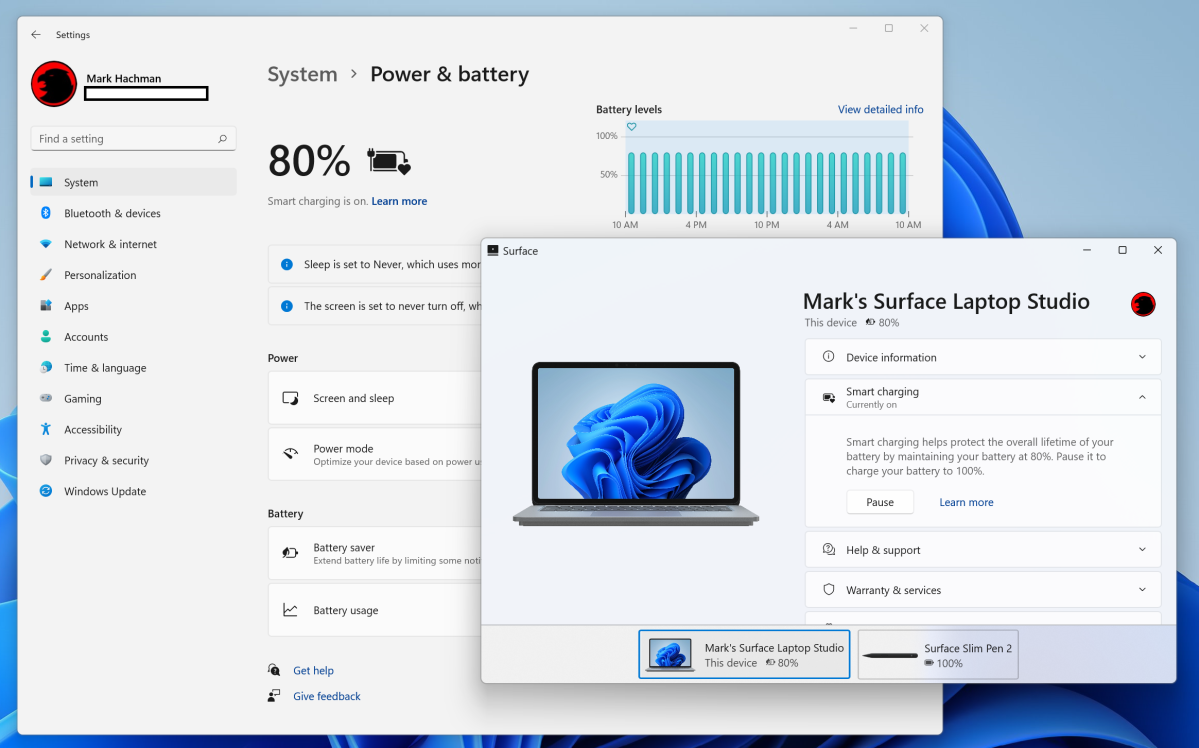 Windows 11 设置菜单虽然组织良好,但对控制智能充电没有任何帮助。为此,您需要 Surface 应用程序。
Windows 11 设置菜单虽然组织良好,但对控制智能充电没有任何帮助。为此,您需要 Surface 应用程序。
